在处理文档时,我们经常需要确保页面布局整洁且美观,无论是撰写报告、设计海报还是制作简历,让文本和图像在Word中铺满整个页面是一个重要的排版技巧,这不仅提升了文档的专业度,还能有效利用空间,使内容更加吸引人,本文将详细介绍如何在Word中实现页面铺满,包括文字、图片及表格的调整方法,帮助您轻松掌握这一技能。
调整页面边距以铺满页面
1、打开Word文档:启动Microsoft Word并打开您需要编辑的文档。
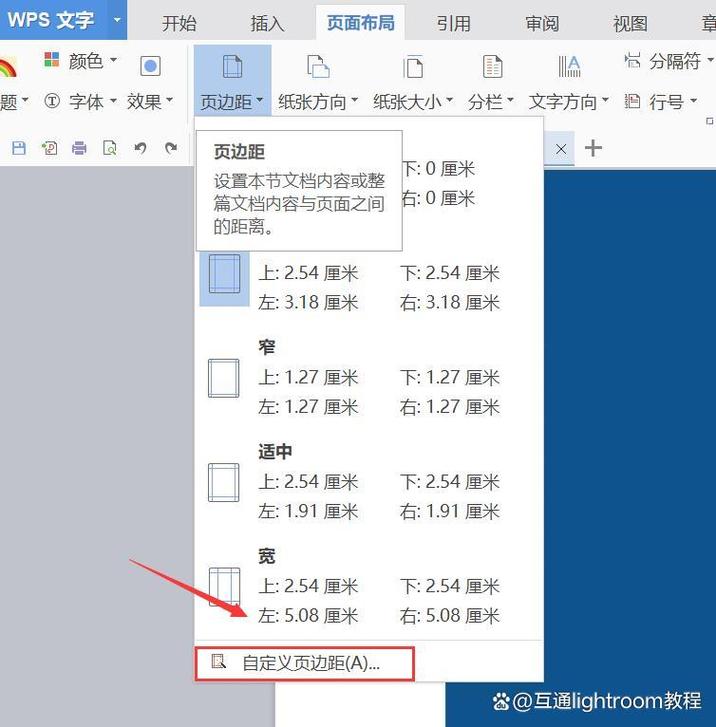
2、进入页面布局设置:点击“布局”或“页面布局”选项卡(取决于您的Word版本),这是调整页面设置的关键区域。
3、修改边距:在“布局”或“页面布局”选项卡中,找到“边距”部分,通常显示为“普通”、“窄”、“适中”等预设选项,为了自定义边距以铺满页面,请点击“边距”右下角的小箭头,打开“页面设置”对话框。
4、自定义边距:在“页面设置”对话框中,选择“页边距”选项卡,您可以在这里精确设置上下左右的边距值,将上下左右边距均设为0厘米,可以使内容尽可能接近页面边缘,但请注意,过小的边距可能会影响打印效果或导致内容被裁剪。
5、应用更改:调整好边距后,点击“确定”按钮应用更改,您会发现文档内容已经更加贴近页面边缘,实现了铺满效果。
使用表格铺满页面
1、插入表格:在Word文档中,点击“插入”选项卡,然后选择“表格”,根据需要选择合适的行数和列数,或者绘制一个自定义大小的表格。
2、调整表格大小:选中插入的表格,会出现表格尺寸控制点,通过拖动这些控制点,可以调整表格的大小以适应页面宽度或高度,按住Shift键的同时拖动角落的控制点,可以保持表格比例不变地调整大小。
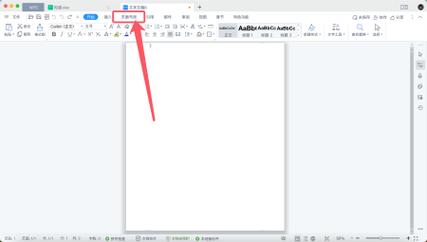
3、合并单元格:如果需要,可以通过选中多个相邻单元格并右键点击选择“合并单元格”,来创建更大的单一单元格区域,以便更好地控制内容的布局。
4、设置表格属性:双击表格中的任意位置,打开“表格属性”对话框,您可以进一步调整表格的位置、对齐方式、文字环绕等属性,以达到最佳的铺满效果。
调整文字排版以铺满页面
1、更改文字方向:对于需要特殊排版的文档,如海报或横幅,可以考虑更改文字方向,在“布局”或“页面布局”选项卡中,点击“文字方向”,选择“垂直”或“水平”文字排列方式。
2、调整字体和字号:适当增大字体大小或选择更醒目的字体,可以使文本更加突出,从而在视觉上占据更多空间,注意保持文字的可读性和美观性。
3、使用文本框:插入文本框是一种灵活控制文本位置和大小的方法,通过绘制文本框并输入内容,可以轻松地将其放置在页面的任何位置,并通过调整文本框的大小和边框来实现铺满效果。
4、添加背景色或图片:为了使页面更加丰富多彩,可以为文本或整个页面添加背景色或背景图片,这不仅可以增加视觉效果,还能在一定程度上“铺满”页面空白区域。
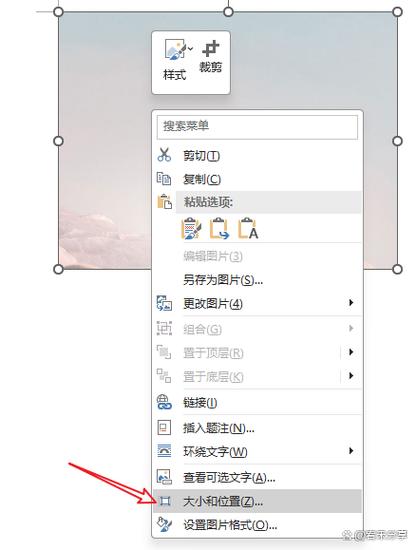
保存与预览
完成以上步骤后,别忘了保存您的文档,点击“文件”菜单选择“保存”,或使用快捷键Ctrl+S,之后,可以通过“视图”选项卡中的“打印布局”或“阅读模式”来预览文档的实际打印效果,确保一切看起来都符合预期。
FAQs
Q1: 如何确保我的Word文档在不同电脑上查看时页面布局不变?
A1: 确保页面布局不变的关键在于使用相对固定的单位(如厘米或英寸)设置边距、表格大小等,并避免使用过于具体的像素值,保存文档时选择PDF格式而非Word格式,可以最大程度地保留页面布局和格式,因为PDF是一种固定布局的文件格式。
Q2: 如果我只是想在一页Word文档中铺满背景图片,该怎么做?
A2: 要在单页Word文档中铺满背景图片,您可以这样操作:点击“设计”选项卡下的“页面颜色”按钮,选择“填充效果”,然后在弹出的对话框中选择“图片”选项卡,浏览并选择您想要作为背景的图片文件,勾选“平铺”选项以确保图片覆盖整个页面,根据需要调整图片的亮度、对比度等属性,点击“确定”即可看到效果,这种方法可能不适用于所有版本的Word。
以上就是关于“word怎么把页面铺满”的问题,朋友们可以点击主页了解更多内容,希望可以够帮助大家!
内容摘自:https://news.huochengrm.cn/cygs/14669.html
